En un cuadro de texto o forma, puede cambiar rápidamente el color del texto, el color interior (relleno) o el color del borde.
Vamos a seleccionar la forma: las Herramientas de dibujo aparecen en la cinta, con la pestaña Formato activa.
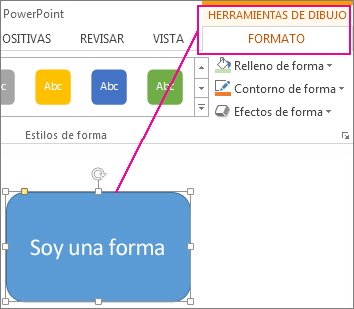
Esta es la misma forma después de cambiar el borde a naranja, el relleno a un verde claro y el texto a negro. Usamos los comandos Contorno de forma, Relleno de forma y Relleno de texto , disponibles en la pestaña Formato en Herramientas de dibujo.
Aunque los cambios que haremos a continuación se muestran en Microsoft PowerPoint, funcionan del mismo modo en Excel, Word, Outlook y Project.
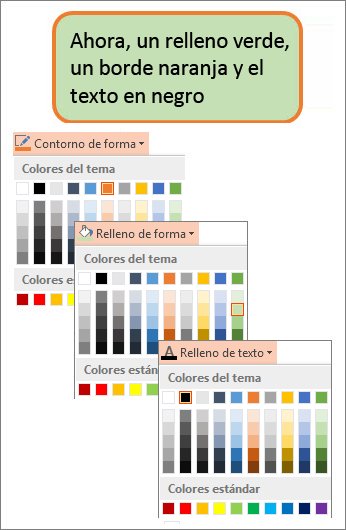
Cambiar el color del texto
-
Seleccione la forma o el borde del cuadro de texto. Al hacerlo, aparecerán las Herramientas de dibujo .
Para cambiar varias formas o cuadros de texto, haga clic en la primera forma o cuadro de texto y, a continuación, mantenga presionada la tecla Ctrl mientras hace clic en las otras formas o cuadros de texto.
-
En la pestaña Formato de herramientas de dibujo, haga clic en Relleno de texto y, en Colores del tema, elija el color que desee.
Nota: Es posible que los menús Relleno de texto y Contorno de texto no estén activos hasta que empiece a escribir la forma.
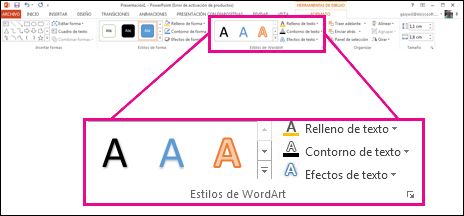
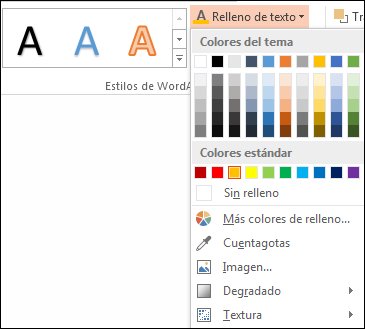
Para cambiar el texto a un color que no esté en la colores para temas
-
Seleccione la forma o el cuadro de texto.
-
En la pestaña Formato de herramientas de dibujo , haga clic en Relleno de texto > Más colores de relleno.
-
En el cuadro Colores , haga clic en el color que desee en la pestaña Estándar o mezcle su propio color en la pestaña Personalizado . Los colores personalizados y los colores de la pestaña Estándar no se actualizan si más adelante cambia el tema del documento.
-
Cambiar el color interior (relleno)
-
Seleccione la forma o el cuadro de texto que desea cambiar. Al hacerlo, aparecerán las Herramientas de dibujo .
Para cambiar varias formas o cuadros de texto, haga clic en la primera forma o cuadro de texto y, a continuación, mantenga presionada la tecla Ctrl mientras hace clic en las otras formas o cuadros de texto.
-
Haga clic en Relleno de forma y, en Colores del tema, elija el color que desee.
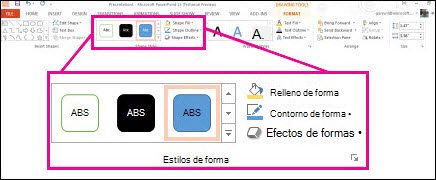
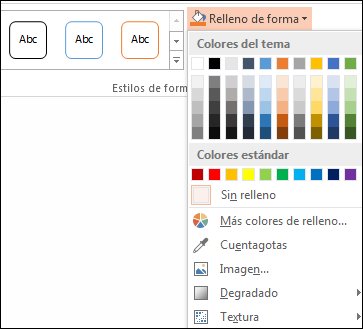
Para cambiar el color de relleno a un color que no esté en la colores para temas
-
Seleccione la forma o el cuadro de texto.
-
En la pestaña Formato de herramientas de dibujo , haga clic en Relleno de forma > Más colores de relleno.
-
En el cuadro Colores , haga clic en el color que desee en la pestaña Estándar o mezcle su propio color en la pestaña Personalizado . Los colores personalizados y los colores de la pestaña Estándar no se actualizan si más adelante cambia el tema del documento.
-
Cambiar el color del borde
-
Seleccione la forma o el borde del cuadro de texto. Al hacerlo, aparecerán las Herramientas de dibujo .
Si desea cambiar varias formas o cuadros de texto, haga clic en la primera forma o cuadro de texto y, después, mantenga presionada la tecla Ctrl mientras hace clic en las otras formas o cuadros de texto.
-
En la pestaña Formato de herramientas de dibujo , haga clic en Contorno de forma y, en Colores del tema, elija el color que desee.
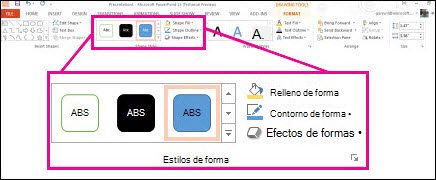
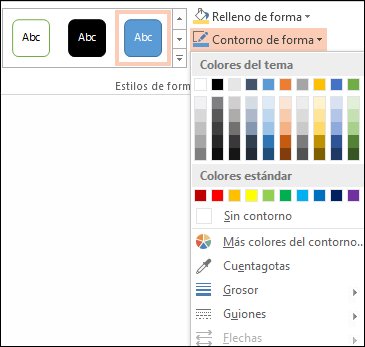
Para cambiar el borde a un color que no esté en el colores para temas
-
Seleccione la forma o el cuadro de texto.
-
En la pestaña Formato de herramientas de dibujo , haga clic en Contorno de forma y, a continuación, haga clic en Más colores de contorno.
-
En el cuadro Colores , haga clic en el color que desee en la pestaña Estándar o mezcle su propio color en la pestaña Personalizado . Los colores personalizados y los colores de la pestaña Estándar no se actualizan si más adelante cambia el tema del documento.
-
Sugerencia: En PowerPoint, también puede cambiar el color del borde haciendo clic en Contorno de forma (en la pestaña Inicio , en el grupo Dibujo ).
Vea también
Quitar o cambiar el borde de un cuadro de texto o de una forma
Agregar un relleno o efecto a una forma
Cambiar el color de la fuente (color del texto))
Cambiar el fondo o el color en Word
Cambiar el fondo de un mensaje en Outlook







